Win11语音助手没反应怎么解决 Win11语音助手怎么开启
作者:网友整理
win11模拟器中文版v0.3 89.97M / 简体中文
点击下载
win11模拟器手机版v0.2 59.32M / 简体中文
点击下载
win11模拟器安卓版v0.3 36.10M / 简体中文
点击下载Win11语音助手怎么使用?Win11语音助手如何开启?针对这一疑问,小编整理了详细的回答以及教程,有需要的小伙伴快跟着小编一起往下看吧!希望可以帮到你!
Win11语音助手怎么开启
1、首先我们点击任务栏中的开始菜单。
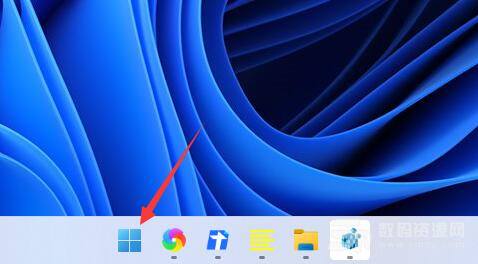
2、然后点击上方搜索框,在其中搜索就可以打开“cortana”语音助手了。
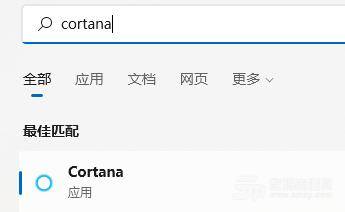
3、开启之后,我们只需要在麦克风中说话就可以使用了。
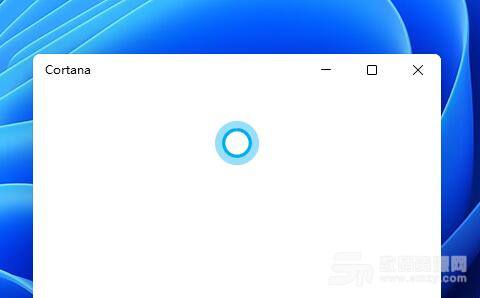
Win11语音助手没反应怎么解决
如果无法使用,可能是因为没有开启语音功能,
1.首先进入设置。

2.然后在左侧栏中找到“辅助功能”。
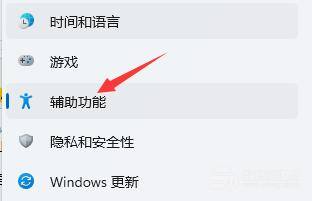
3.接着在右侧的交互下方找到“语音”进入。
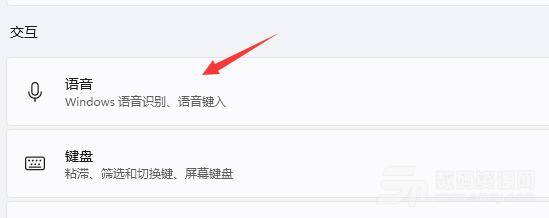
4.最后再其中开启“Windows语音识别”就可以了。
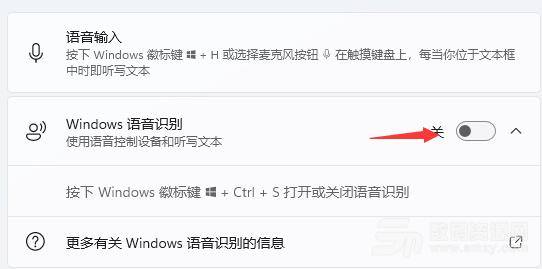
加载全部内容